Le coffre système est disponible pour les sources de données avancées afin de centraliser les entrées couramment partagées entre les coffres et n'est accessible que par les administrateurs. Le coffre système se trouve sous l'onglet Affichage dans le ruban ou dans le Volet de navigation.

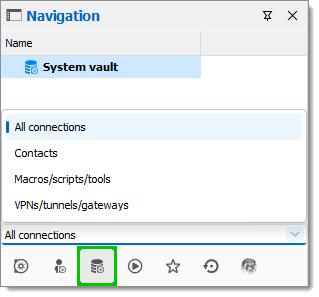
Seuls les types d'entrée Contacts, Macros/scripts/outils et VPN/tunnels/passages peuvent être créés et stockés dans le coffre système. Les entrées peuvent ensuite être organisées avec des dossiers.
Les types d'entrées Macros/scripts/outils ne peuvent être créés que par Remote Desktop Manager.
Dans une source de données Devolutions Server ou Devolutions Hub, vous pouvez modifier les permissions des dossiers ou des entrées via les interfaces web respectives. Vous ne pouvez pas modifier les permissions racine du coffre système.
Rentrer dans les Propriétés d'une entrée qui supporte les contacts liés.
Sous Afficher – Actif, cliquer sur le bouton à points de suspension (…) dans le champ Propriétaire.
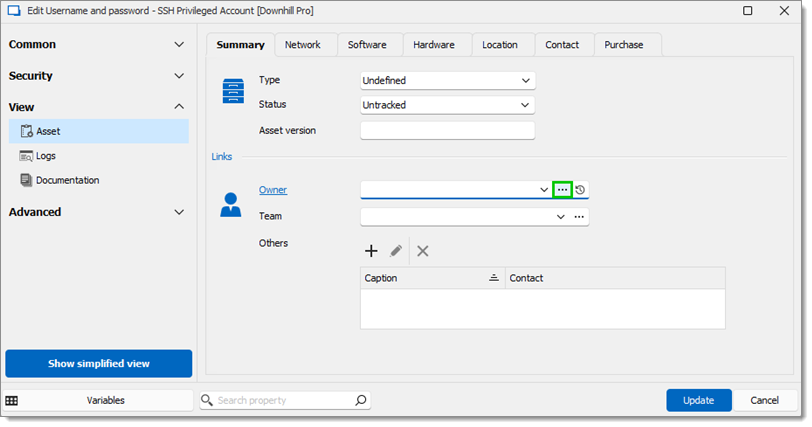
Choisir un contact System vault à lier à l'entrée.
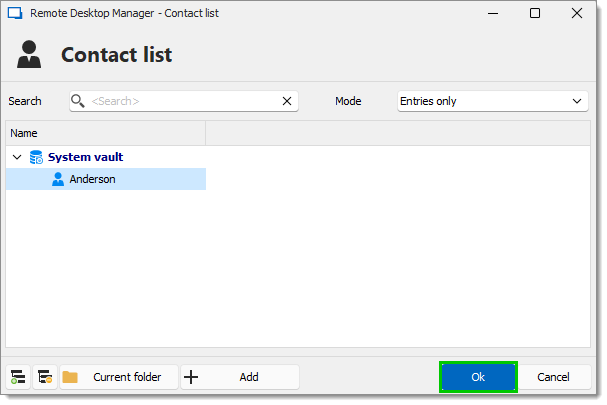
Cliquer sur Ok puis cliquer sur Mettre à jour pour enregistrer les changements.
Rentrer dans les Propriétés d'une entrée pertinente.
Sous Connexion – Événements aller à l'onglet Après ouverture.
Choisir Macro/script/outil dans la liste déroulante.
Cliquer sur le second menu déroulant et sélectionner une entrée de macro/script/outil System vault à lier avec cette entrée.
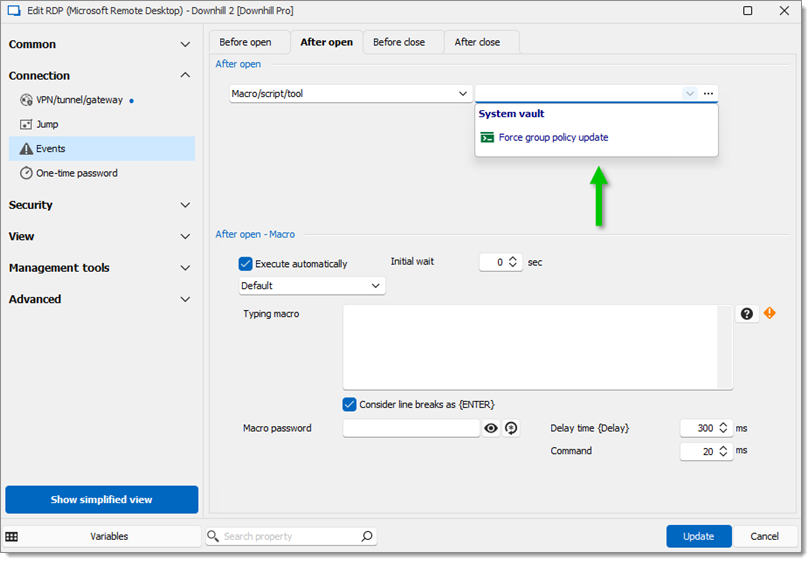
Cliquer sur Mettre à jour pour enregistrer les modifications.
Sélectionner une entrée qui supporte l'utilisation d'une connexion VPN et entrer dans les Propriétés.
Sous Connexion – VPN/tunnel/passerelle définir la valeur Connecter.
Cliquer sur le bouton à points de suspension (…) à côté de l'option Type.
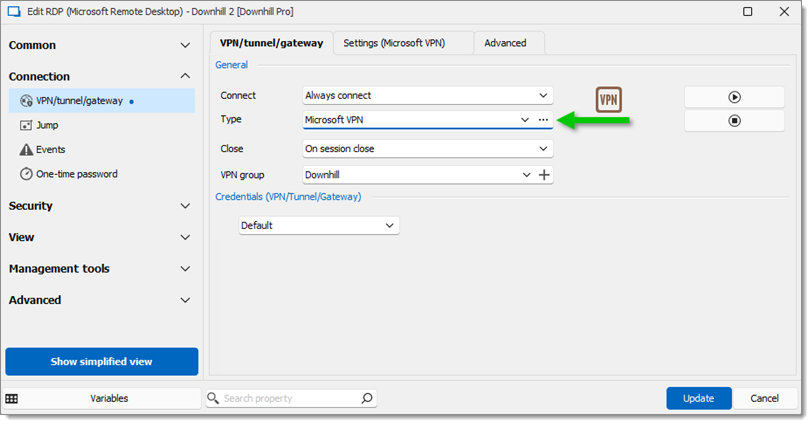
Sous l'onglet Existant sélectionner le type de Session Liée (coffre).
Cliquer sur le champ à côté pour sélectionner et lier l'entrée VPN/tunnel/gateway du System vault.
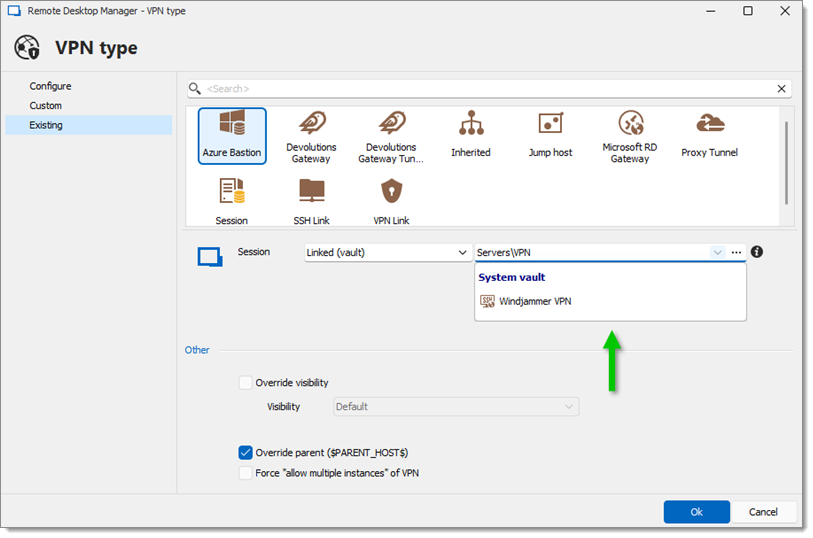
Cliquer sur Ok puis cliquer sur Mettre à jour pour enregistrer les changements.